Gestire più siti web WordPress può diventare rapidamente stressante. Bisogna destreggiarsi costantemente tra gli aggiornamenti del software di base, dei temi e dei plugin, tenendo sempre sotto controllo la sicurezza e le prestazioni.
Più siti si gestiscono, più il lavoro diventa impegnativo: una sfida che i freelance conoscono fin troppo bene.
Ma con gli strumenti giusti e un flusso di lavoro ottimizzato, gestire più siti web smette di sembrare un’impresa da giocolieri. È possibile risparmiare tempo e ridurre lo stress assicurandosi che i propri siti rimangano sicuri, veloci e aggiornati.
Questo articolo spiega come creare un workflow efficiente per la manutenzione di WordPress. Affronta le sfide più comuni e presenta gli strumenti che possono semplificare il processo, per permettervi di mantenere i vostri siti in perfetta efficienza con il minimo fastidio.
L’importanza di rimanere informati
Gestire siti WordPress non è un lavoro passivo: è un’attività che va portata avanti 24 ore su 24, 7 giorni su 7. Aspettare troppo a lungo per ricontrollare i siti è rischioso.
Potreste perdervi qualcosa di importante, come ad esempio:
- Aggiornamenti ad alta priorità: le correzioni di sicurezza e le patch di bug possono provenire dal team del core di WordPress, così come dagli sviluppatori di temi e plugin. Questi aggiornamenti spesso risolvono vulnerabilità o problemi individuati dai team e applicarli tempestivamente è fondamentale per mantenere i propri siti sicuri. Ritardare questi aggiornamenti può lasciare il vostro sito esposto a rischi noti.
- Potenziali conflitti di aggiornamento: gli aggiornamenti possono anche introdurre conflitti o incompatibilità inaspettati. Un aggiornamento particolarmente problematico può addirittura distruggere il vostro sito. Esaminare in anticipo il changelog di ogni articolo e i forum di supporto può farvi notare problemi potenziali.
- Aggiornamenti che richiedono ulteriori azioni: in alcuni casi, potrebbe essere necessario intraprendere ulteriori azioni. Ad esempio, gli aggiornamenti di WooCommerce a volte richiedono un aggiornamento del database. Altri aggiornamenti potrebbero richiedere modifiche al codice personalizzato che avete scritto. È una cosa che vorrete sapere in anticipo.
- Attività degli utenti: anche tenere traccia degli utenti fa parte della manutenzione del sito. Dovrete sapere chi accede al vostro sito e cosa fa mentre è connesso. Questo può aiutarvi a individuare eventuali problemi di sicurezza.
- Problemi di prestazioni e stabilità: un calo delle prestazioni o problemi di stabilità possono verificarsi in qualsiasi momento, compromettendo l’esperienza degli utenti. È fondamentale controllare regolarmente se i vostri siti web funzionano come previsto. Il monitoraggio proattivo aiuta a individuare tempestivamente questi problemi, assicurandovi che i vostri siti continuino a funzionare senza problemi.
Questi sono solo alcuni dei motivi per cui, se gestite un sito WordPress, è fondamentale rimanere informati.
Immaginate di doverlo fare ogni giorno per più siti web e di doverlo fare manualmente. Diventa subito irrealistico. Un problema potrebbe portarvi via così tanto tempo da impedirvi di occuparvi di altri siti, aggiungendo ulteriore stress all’ordine del giorno.
Come gestire tutto con successo? La risposta sta nella creazione di un flusso di lavoro per la manutenzione del sito web.
Creare un flusso di lavoro per la manutenzione del sito web
Un flusso di lavoro completo può alleviare lo stress della gestione di più siti WordPress. Fornisce un processo ripetibile e facile da seguire per la manutenzione del vostro sito. Inoltre, si può personalizzare per gestire tutte le attività di manutenzione.
Ecco alcuni strumenti e suggerimenti per aiutarvi a creare un flusso di lavoro efficace per la manutenzione del sito web.
1. Usare una dashboard unificata
Avere siti WordPress in più sedi rallenta il processo di manutenzione. Se ogni sito richiede un accesso separato per controllare gli aggiornamenti, rivedere i backup o monitorare la sicurezza, il tempo e l’impegno necessari possono aumentare, soprattutto quando si gestiscono molti siti.
Un modo più efficiente è quello di utilizzare una dashboard unificata che centralizza la gestione del sito web. Con questa configurazione, potete controllare tutti i vostri siti WordPress da un’unica schermata, visualizzando così le informazioni importanti, come gli aggiornamenti disponibili, le prestazioni del sito e gli avvisi di sicurezza, in un unico posto. In questo modo risparmierete tempo e sarete sicuri di non perdervi mai le attività di manutenzione più importanti.
La dashboard di MyKinsta ne è un ottimo esempio. Vedrete un elenco di tutti i siti presenti nel vostro account. Da qui potete eseguire una serie di attività di manutenzione:
- Aggiornare temi e plugin: MyKinsta fornisce un elenco dei temi e dei plugin installati su ogni sito. Vi indicherà quando sono disponibili aggiornamenti e vi permetterà di installarli tramite la dashboard.
- Eseguire azioni in blocco: avete bisogno di eseguire la manutenzione di più siti? Le azioni in blocco permettono di configurare la cache, aggiornare i plugin e i temi, cambiare le versioni PHP e molto altro ancora.
- Visualizzare le informazioni sulla configurazione del sito: potete consultare l’ambiente di hosting di ogni sito, i dettagli dell’account SFTP/SSH, il database e altro ancora da una schermata dedicata.
- Sfogliare i backup del sito: potete accedere facilmente ai backup di ogni sito. Questo significa che potete ripristinare un backup, eseguire un backup manuale o scaricare facilmente una copia del vostro sito.
- Accesso agli strumenti del sito: c’è anche una serie di strumenti per fare cose come attivare la geolocalizzazione, attivare il debug ed eseguire una ricerca e una sostituzione nel database.
Avere una dashboard unificata come quella di MyKinsta permette di tenere sotto controllo la manutenzione del vostro sito WordPress da un unico strumento.
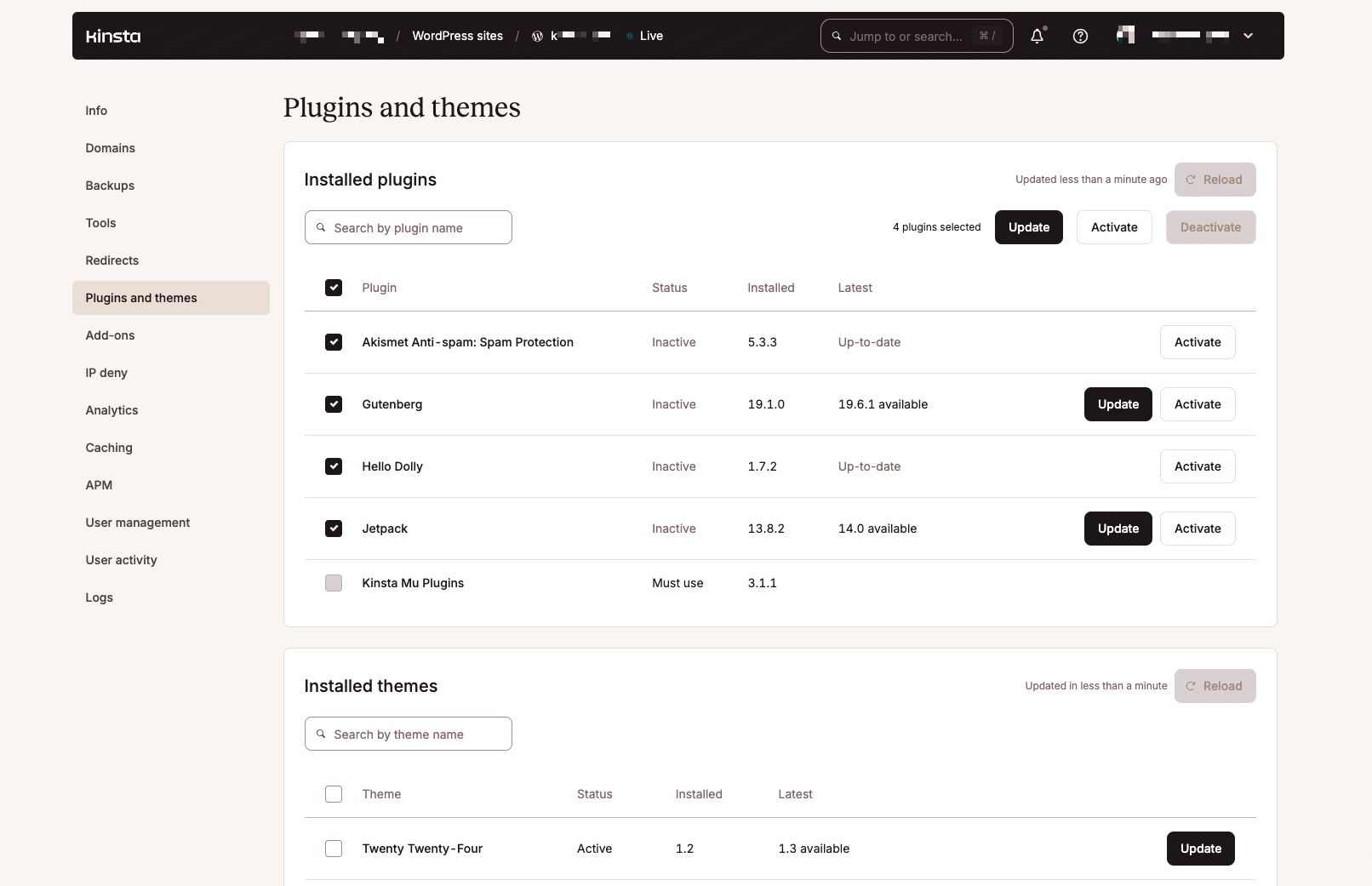
2. Creare una routine per gli aggiornamenti del core di WordPress, dei temi e dei plugin
Gli aggiornamenti del core di WordPress, dei temi e dei plugin sono frequenti e possono essere difficili da prevedere. Creare una routine per la ricerca e l’applicazione degli aggiornamenti vi aiuta a rimanere informati.
Il core di WordPress rilascia diversi aggiornamenti all’anno:
- Le versioni principali vengono generalmente rilasciate 2-3 volte all’anno. Questi aggiornamenti includono in genere nuove funzionalità, ma possono anche includere correzioni di sicurezza e bug. Gli aggiornamenti delle versioni principali possono talvolta introdurre problemi di compatibilità. Per questo motivo, dovrete assicurarvi che il vostro tema, i vostri plugin e il vostro ambiente di hosting soddisfino i requisiti minimi.
- Le versioni minori vengono rilasciate in base alle necessità. In genere consistono in correzioni di bug e sicurezza e devono essere installate subito. Nella maggior parte dei casi, WordPress installa automaticamente questi aggiornamenti e lo comunica all’amministratore del sito via e-mail.
Nel frattempo, gli aggiornamenti per i plugin e i temi possono essere rilasciati in qualsiasi momento. Alcuni autori di plugin e temi seguono un calendario di rilascio. Altri, invece, pubblicano gli aggiornamenti in base alle necessità.
Ecco perché è importante controllare spesso i vostri siti. Pianificate un momento per esaminare le novità e le attività da svolgere. Studiate gli aggiornamenti disponibili e stabilite il loro potenziale impatto.
Potete controllare manualmente gli aggiornamenti o creare un’applicazione personalizzata per automatizzare il processo. Strumenti come WordPress REST API e l’API di Kinsta vi faranno risparmiare tempo. Sono entrambi un’ottima opzione per le persone impegnate che vogliono aumentare la propria efficienza.
Esistono anche modi per installare automaticamente gli aggiornamenti. Ad esempio, WordPress include uno strumento per automatizzare gli aggiornamenti di plugin e temi. È anche possibile eseguire aggiornamenti automatici del core di WordPress. WordPress verificherà la presenza di aggiornamenti due volte al giorno e vi avviserà quando ne eseguirà uno.
Gli aggiornamenti automatici sono comodi. Tuttavia, tenete presente che nessuno strumento automatico è perfetto. Le cose possono sempre andare storte, quindi le revisioni manuali del sito devono sempre far parte del vostro flusso di lavoro.
Abituatevi a seguire da vicino i siti che gestite. In questo modo saprete sempre cosa sta succedendo.
3. Testare gli aggiornamenti in un ambiente di staging
Per i siti web mission-critical si consiglia di testare in un ambiente di staging. I problemi che colpiscono i siti di e-commerce, i siti associativi e i siti istituzionali possono essere costosi. Questo strumento vi aiuterà a evitarli.
Un ambiente di staging permette di testare gli aggiornamenti del software e altre modifiche in un luogo privato. Offre l’opportunità di assicurarsi che il sito web funzioni come previsto. E non avrà alcun impatto sugli utenti che visitano il sito di produzione.
Potrete distribuire le modifiche alla produzione una volta pronti. E avrete la tranquillità di sapere che tutto funziona!
Alcuni provider di hosting includono un ambiente di staging nel vostro account. potete anche crearne uno tramite un plugin o installare una versione locale del vostro sito web. Strumenti come DevKinsta possono aiutarvi a configurare il vostro sito in locale.
Come clienti di Kinsta, potete anche accedere a un ambiente di staging WordPress gratuito per ogni sito. potete configurare l’ambiente in base alle vostre esigenze clonando il vostro sito di produzione, installando una nuova copia di WordPress o creando un ambiente vuoto.
Al momento di distribuire, avrete il pieno controllo grazie alla nostra funzione di push selettivo. Scegliete i file e le tabelle del database di cui desiderate eseguire il push.
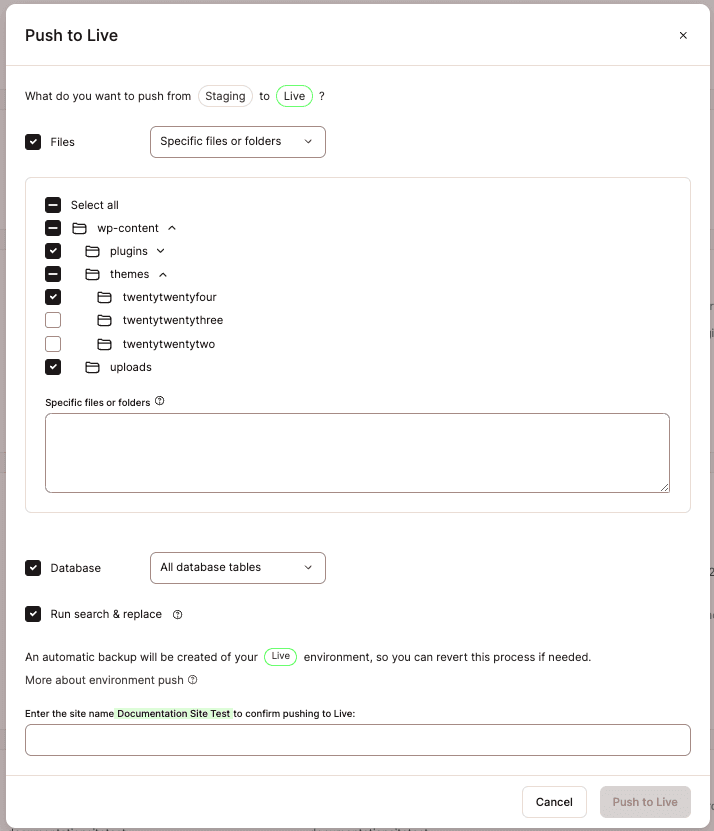
Avete bisogno di un’opzione di staging ancora più potente? Il nostro add-on per gli ambienti di staging premium permette di creare ambienti aggiuntivi o di crearne uno che corrisponda perfettamente al vostro sito di produzione.
4. Utilizzare backup automatizzati del sito
Tenere a portata di mano dei backup del sito vi permetterà di essere preparati a qualsiasi problema. Sarete in grado di reagire rapidamente se il vostro sito si rompe o viene compromesso. I backup dovrebbero essere una parte importante della vostra routine di gestione del sito.
Con quale frequenza deve essere eseguito il backup dei siti? Dipende dalle vostre esigenze. I backup giornalieri vanno bene per la maggior parte dei siti. Tuttavia, un sito di e-commerce molto trafficato o ricco di contenuti potrebbe necessitare di backup ogni ora.
L’esecuzione di backup manuali ha senso in alcune situazioni. Tuttavia, l’automazione è la scelta migliore per una protezione continua. Sarete sempre pronti ad affrontare gli imprevisti.
Esistono alcune opzioni valide per i backup automatizzati. Sono disponibili diversi plugin per WordPress che svolgono questo compito. La maggior parte di essi permette di controllare il processo con precisione. Alcuni funzionano anche con i servizi di cloud storage come Amazon S3 e Google Cloud Storage.
Anche la maggior parte dei web host offre funzioni di backup. Cercate un servizio che conservi un archivio di più giorni e che permetta di gestirlo all’interno di una dashboard.
Kinsta offre backup giornalieri del sito su tutti i piani di hosting. Potrete avere accesso a un massimo di 30 giorni di backup, con la possibilità di aggiungere anche backup orari e su cloud esterno.
La dashboard MyKinsta rende il ripristino del vostro sito a una versione precedente facile e veloce. I backup sono a portata di mano ogni volta che ne avete bisogno.
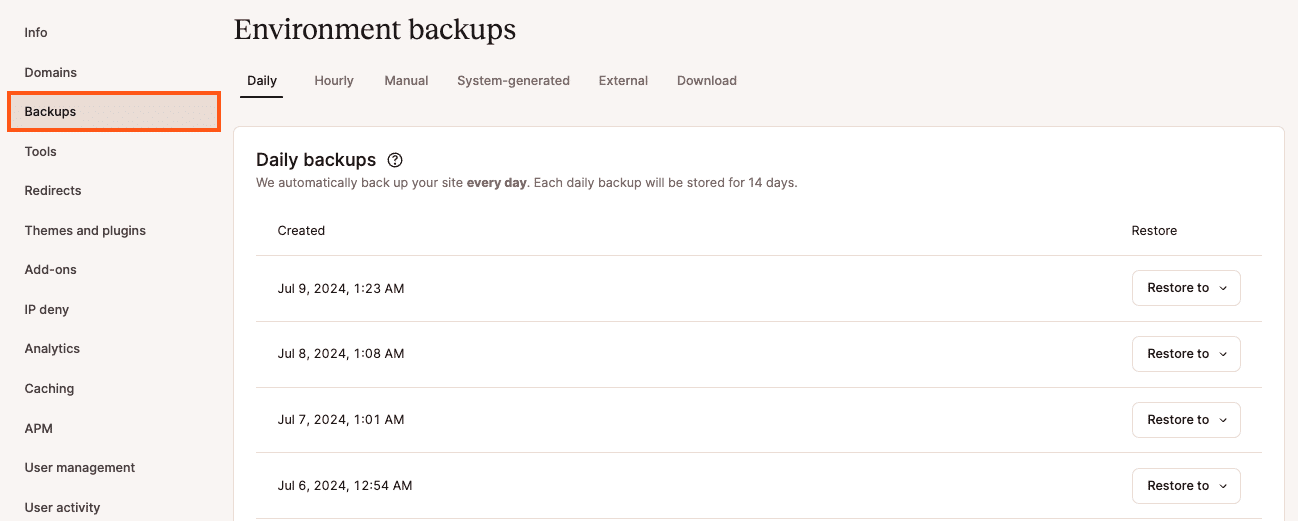
L’API di Kinsta offre anche ulteriori vantaggi e opportunità di creare strumenti personalizzati, consentendovi di implementare l’automazione dei backup o qualsiasi tipo di automazione sul vostro sito o su più siti.
5. Tracciare le attività con i log delle attività degli utenti
Le attività degli utenti sono informazioni preziose. Dopo tutto, è bene sapere chi accede ai vostri siti. Tuttavia, può anche essere la chiave per scoprire i problemi dei siti che gestite.
Gli strumenti di registrazione delle attività degli utenti possono fornirvi alcuni dettagli importanti, come ad esempio:
- Attività dei temi e dei plugin: è possibile vedere quando un utente installa, aggiorna, attiva o disattiva un tema o un plugin.
- Creazione e cancellazione di utenti: potete tenere traccia degli account utente è consigliato per la sicurezza. Ad esempio, un account amministratore sospetto potrebbe essere il segno di un sito web violato. Uno strumento di registrazione terrà traccia degli account nuovi e di quelli cancellati.
- Azioni degli utenti: è possibile vedere quando gli utenti accedono o escono dai vostri siti. Potreste anche visualizzare un elenco dei tentativi di accesso falliti, delle reimpostazioni della password e delle modifiche al profilo.
- Modifiche dei contenuti: potete sapere quando i contenuti sono stati aggiunti o modificati. Alcuni strumenti forniscono anche una visione dettagliata di ciò che è stato aggiunto o rimosso.
- Attività dell’account di hosting: potete anche vedere cosa succede a livello di hosting. I log di attività possono avvisarvi delle azioni relative alla cache del sito, al CDN (Content Delivery Network) e ad altre modifiche delle impostazioni. Possono anche tracciare la creazione o la cancellazione di un sito.
Plugin gratuiti come Simple History e WP Activity Log permettono di tenere traccia delle modifiche apportate a WordPress. Entrambi registrano l’account utente, la data, l’ora e l’indirizzo IP associato a ogni evento.
Il registro delle attività di MyKinsta mostra le attività dell’account di hosting relative agli ultimi sei mesi. Potete consultare i log sia per la vostra azienda che per i singoli siti. Ti dirà anche se un’azione dell’utente è andata a buon fine.
I log degli utenti sono spesso il primo elemento da controllare quando si diagnostica un problema, in quanto possono portare rapidamente alla causa. Per questo motivo è essenziale avervi accesso: aiuta a rimanere informati e pronti ad affrontare i problemi prima che si aggravino, rendendoli una parte fondamentale del flusso di lavoro per la manutenzione di un sito web.
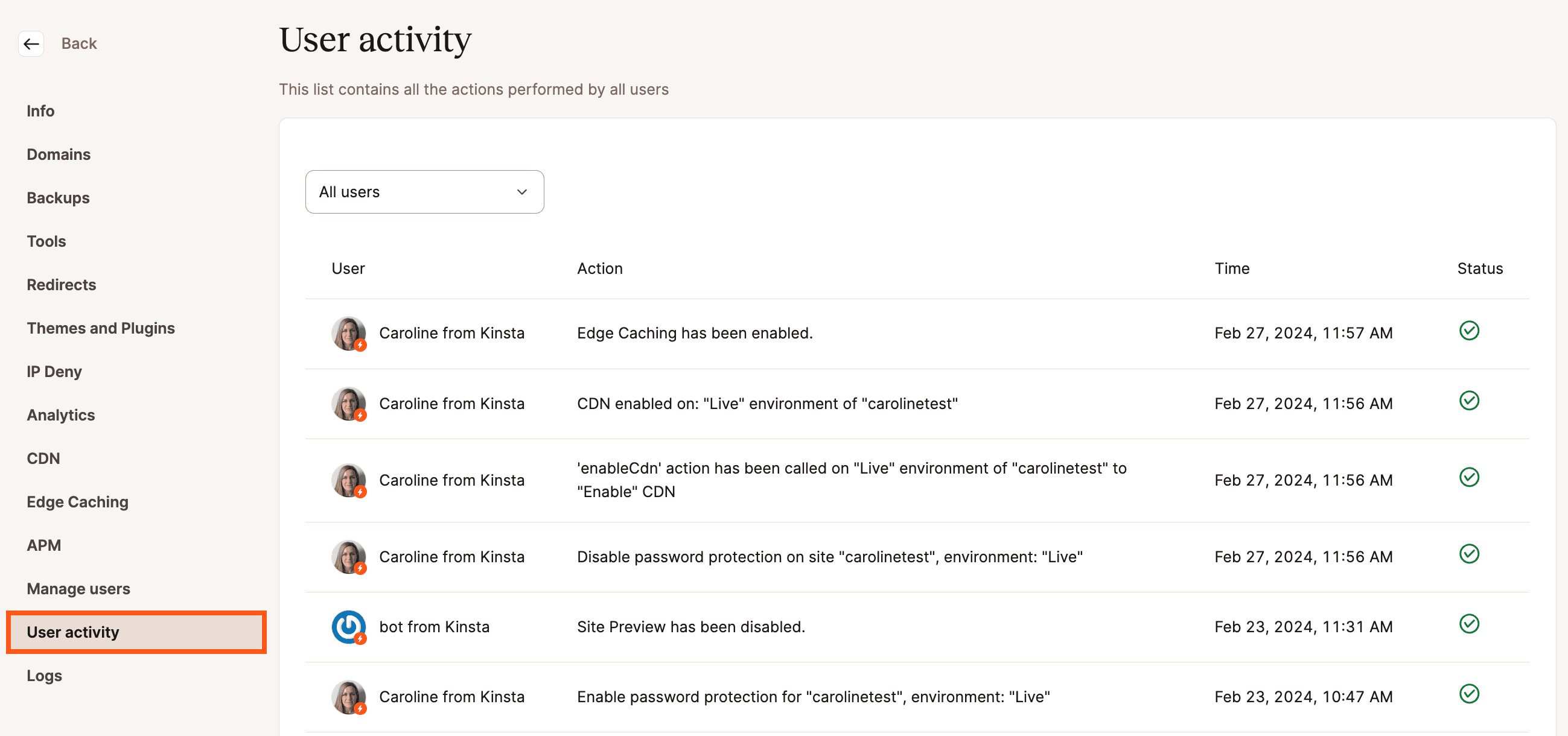
6. Eseguire una scansione dei problemi di sicurezza del sito web
La sicurezza di WordPress è sempre una delle principali preoccupazioni. C’è un flusso costante di vulnerabilità di plugin, temi e core, che richiedono tutti un intervento.
La scansione automatica della sicurezza può aiutarvi ad agire prima che sia troppo tardi. Gli strumenti di scansione ispezionano regolarmente i vostri siti alla ricerca di software vulnerabili. Cercano anche il codice dannoso all’interno della vostra installazione di WordPress.
Molti dei plugin di sicurezza per WordPress disponibili possono eseguire scansioni automatiche. Offrono un ulteriore livello di protezione. Tuttavia, non sono in grado di rilevare i problemi a livello di server.
La scansione della sicurezza effettuata dal vostro host web è più adatta a scoprire questi problemi. L’infrastruttura di Kinsta individua potenziali problemi di sicurezza che i plugin non possono individuare. La nostra piattaforma esegue regolarmente una scansione per individuare e rimuovere il malware.
Inoltre, vi avvisiamo se viene rilevato un problema e puliamo gratuitamente qualsiasi infezione.
Non potete sorvegliare i vostri siti 24 ore su 24, 7 giorni su 7. Tuttavia, un web host orientato alla sicurezza può farlo per voi. Sceglietene uno che offra una scansione di sicurezza.
7. Usare strumenti per misurare le prestazioni
I problemi di performance del sito non sono sempre evidenti. Potreste essere in grado di rilevarli mentre navigate sul vostro sito. Ma anche in questo caso, potreste avere difficoltà a individuare la fonte del problema.
Gli strumenti di misurazione delle prestazioni forniscono una panoramica delle prestazioni del vostro sito e spesso identificano le aree di miglioramento.
Google Page Speed è un’ottima suite di test universale. Potrete ottenere informazioni su vari aspetti dell’ottimizzazione del sito, tra cui:
- Analisi delle prestazioni: PageSpeed Insights analizza il vostro sito e mostra un punteggio e una serie di diagnosi per le prestazioni su dispositivi mobili e desktop. I risultati mostrano dove il vostro sito funziona bene e cosa può essere migliorato. Include anche suggerimenti specifici per WordPress.
- Raccomandazioni sull’accessibilità: anche l’accessibilità è un aspetto importante dell’ottimizzazione di un sito web. PageSpeed Insights fornisce una panoramica dell’accessibilità del vostro sito e suggerisce dei miglioramenti.
- Best practice: qui troverete una diagnostica relativa alla sicurezza e alla facilità d’uso del vostro sito web. Lo strumento verificherà aspetti quali l’utilizzo di SSL, il corretto markup HTML e gli errori della console del browser.
- Analisi SEO: PageSpeed Insights verifica l’efficacia dell’ottimizzazione per i motori di ricerca (SEO) del vostro sito. Vi dirà se una pagina può essere indicizzata e se utilizza i dati strutturati consigliati.
Come clienti di Kinsta, potete anche usufruire dello strumento APM di Kinsta. È gratuito per tutti i clienti Kinsta e mostra i dettagli relativi ai processi PHP del vostro sito WordPress, alle query del database MySQL, alle chiamate HTTP esterne e altro ancora.
Le informazioni ricevute possono aiutarvi a individuare i colli di bottiglia delle prestazioni. Da lì potrete ottimizzare il vostro sito per ottenere la massima velocità.
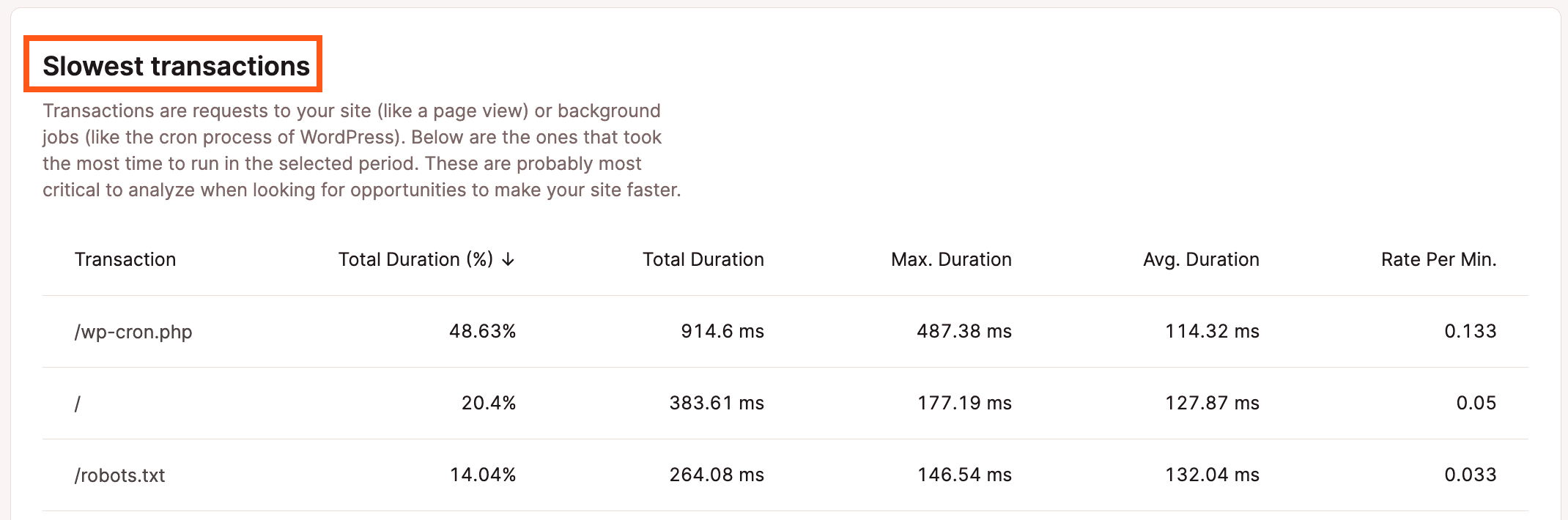
8. Tenere sotto controllo i siti con il monitoraggio dell’uptime
I tempi di inattività dei siti web possono verificarsi per una serie di motivi:
- Un aggiornamento del software che manda in tilt il vostro sito.
- Un problema di web hosting che mette offline il vostro sito.
- Un’interruzione del DNS o un attacco DDoS che rende il vostro sito inaccessibile.
- Un nome di dominio scaduto rende il vostro sito irraggiungibile.
Non sempre potete accorgervi del momento in cui qualcosa non va in uno dei vostri siti web. Il monitoraggio dei tempi di attività può avvisarvi dei problemi non appena si verificano.
Esistono diversi servizi di monitoraggio dell’uptime di terze parti. Offrono diversi livelli e strutture di prezzo, alcuni sono addirittura gratuiti. Anche uno strumento di base può essere utile per monitorare i siti di piccole dimensioni.
Noi di Kinsta monitoriamo tutti i siti WordPress sulla nostra piattaforma, verificando la presenza di interruzioni ogni tre minuti. Se si verifica un’interruzione, i nostri tecnici rispondono immediatamente per riportare il vostro sito online.
Inoltre, possiamo avvisarvi quando vengono rilevati degli errori: se si verifica un errore durante tre controlli consecutivi, riceverete un’e-mail di avviso da parte nostra.
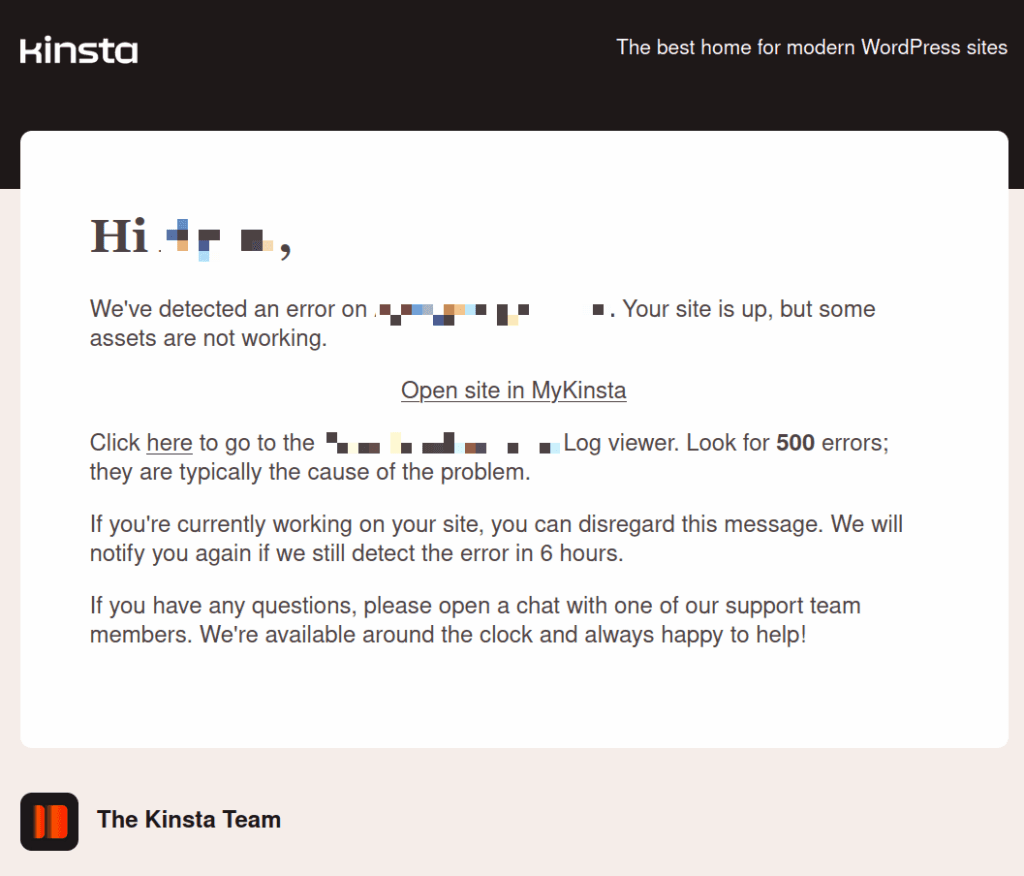
Il monitoraggio dell’uptime permette di essere al corrente di eventuali problemi prima dei vostri clienti. Potrete aiutarli a capire cosa sta succedendo. Questo garantisce a tutti una certa tranquillità.
Riepilogo
La gestione dei siti web dei vostri clienti è una grande responsabilità. Tenere tutto sotto controllo può richiedere molto tempo. E può distogliere la vostra attenzione da altre aree della vostra attività.
Gli strumenti e i processi descritti in questo articolo possono aiutarvi a creare un flusso di lavoro ottimizzato. Potrete vedere di cosa hanno bisogno i vostri siti e come stanno lavorando. Potete anche usarli per tenere traccia di ciò che fanno gli utenti.
Anche l’automazione è uno strumento che cambia le carte in tavola. Utilizzatela per attività come il backup del sito, le scansioni di sicurezza e il monitoraggio dell’uptime. In questo modo potrete concentrarvi su altre aree di manutenzione.
La piattaforma di Kinsta ha tutto ciò che serve al vostro flusso di lavoro di manutenzione. Vi aiuterà a gestire più siti WordPress con il minimo sforzo. La maggiore efficienza andrà a vantaggio vostro e dei vostri clienti.
Pronti a migliorare il vostro flusso di lavoro di gestione dei siti? Cominciate a lavorare con Kinsta oggi stesso.


